Il campo dinamico è un campo variabile che la piattaforma riconosce e popola automaticamente con il valore personalizzato, nel momento dell’invio dei messaggi, con i dati relativi a ciascun destinatario.
Dal menu Campi dinamici è possibile creare nuovi campi in base alle vostre specifiche esigenze.
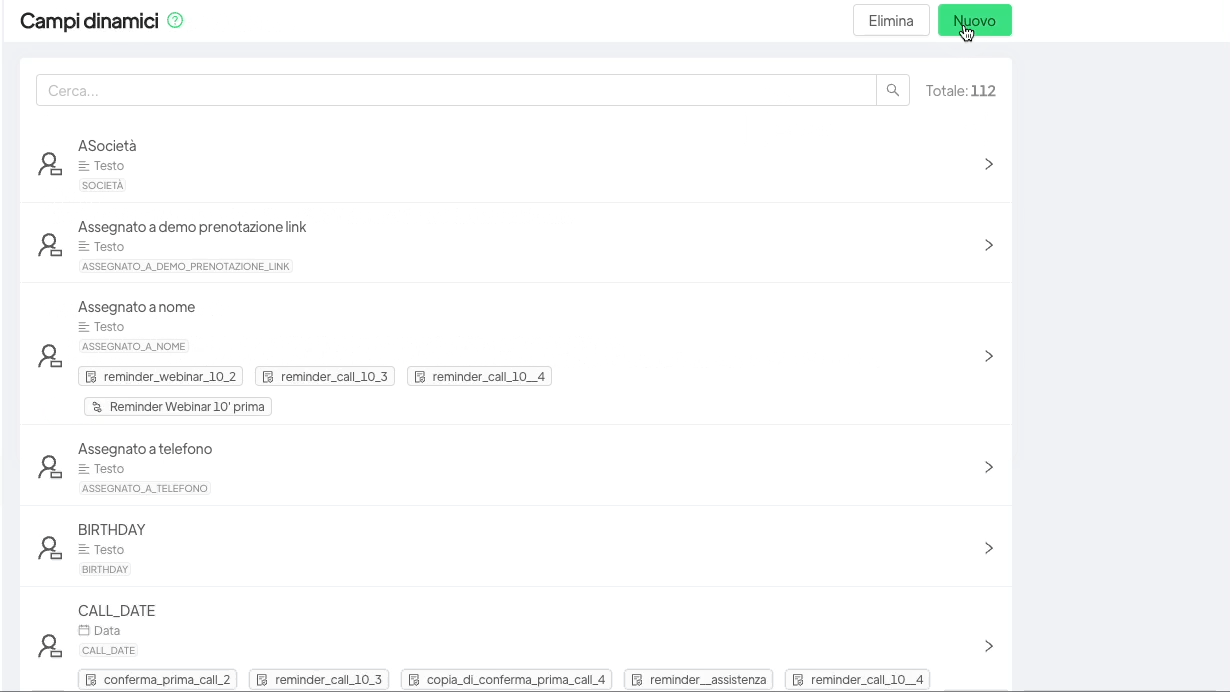
Sarà sufficiente scrivere nel campo “Nome” il campo dinamico che intendiamo creare es. LINK. e indicare la tipologia di informazione che verrà inserita all’interno (testo, date o Data e ora)
Nel pulsante in basso ON/OFF occorrerà segnare ON se il campo dinamico deve essere associato ai contatti presenti su Spoki (es. se si vuole caricare file csv con uno specifico campo dinamico che si vuole popolare) altrimenti indicando OFF, il valore del campo dinamico potrà essere popolato da software esterni che faranno da trigger alle automazioni.
I campi dinamici all’interno dei template vengono inseriti tra il doppio simbolo di percentuale es. %%NOME%%.
A fine di attivare un’automazione al verificarsi di un evento (es. reminder di un webinar) per ciascun contatto, occorrerà ad esempio popolare il campo dinamico con data e ora. Inserendo questa informazione e attivando la specifica automazione (vedi la sezione automazioni) sarà possibile inviare un messaggio ad ogni contatto nell’orario strettamente collegato a ciascuno di essi.
Articoli correlati #
Come scrivere un template con campi dinamici





